 Identity Synchronization for Windows コンソールを開く
Identity Synchronization for Windows コンソールを開く
-
「サーバーとアプリケーション」タブのナビゲーションツリーで、Identity Synchronization for Windows インスタンスが属するサーバーグループが含まれているホスト名のノードを選択します。
-
「サーバーグループ」ノードを展開し、「Identity Synchronization for Windows」ノードを選択します。
図 6–3 サーバーグループの展開
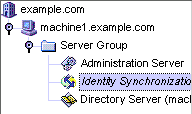
情報パネルの内容が、Identity Synchronization for Windows とシステムに関する情報に切り替わります。
図 6–4 情報パネル
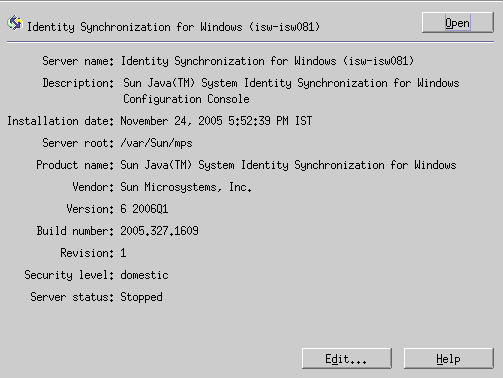
-
パネルの右上端にある「開く」ボタンをクリックします。
注 –パネルの下部にある「編集」ボタンをクリックすると、サーバー名と説明を編集できます。
-
コアのインストール時に指定した設定パスワードの入力を求められます。パスワードを入力し、「OK」をクリックします。
次のような Identity Synchronization for Windows コンソールが表示されます。
図 6–5 コンソール:「タスク」タブ
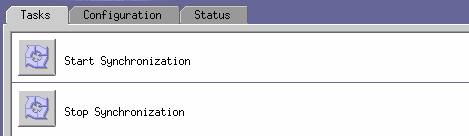
-
「タスク」(デフォルト): このタブでは、Sun と Windows のシステム間の同期を起動および停止します。サービスの起動と停止については、「同期の起動および停止」を参照してください。
注 –同期サービスの起動と停止を、Windows サービスの開始と停止と混同しないでください。
Windows サービスを開始または停止するときは、Windows の「スタート」メニューから「コントロール パネル」->「管理ツール」->「コンピュータの管理」->「サービスとアプリケーション」->「サービス」の順にアクセスします。
-
-
図 6–6 コンソール:「設定」タブ
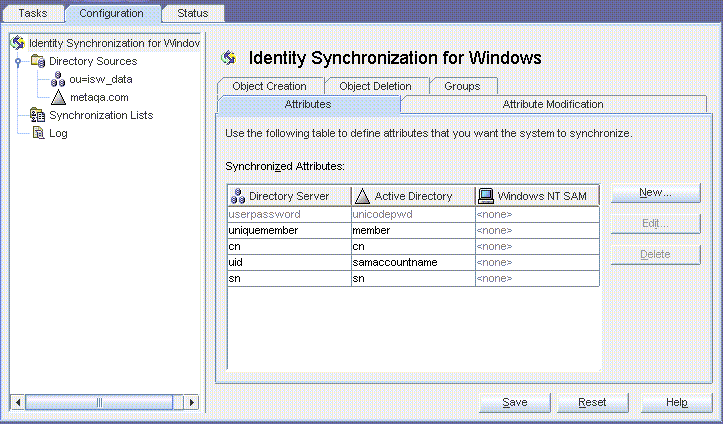
「設定」パネルは、次のタブから構成されます。
-
「属性」: このタブでは、システム間で同期させる属性を指定します。
-
「属性の修正」: このタブでは、パスワード、属性変更、およびオブジェクトの無効化をシステム間で伝播させる方法を指定します。
-
「オブジェクトの作成」: このタブでは、新しく作成されたパスワードと属性をシステム間で伝播させる方法、および同期時に Identity Synchronization for Windows が作成するオブジェクトの初期値を指定します。
-
「オブジェクトの削除」: このタブでは、削除されたパスワードと属性をシステム間で伝播させる方法を指定します。
少なくとも 1 つの Sun Java System Directory Server ディレクトリソースと、少なくとも 1 つの Windows サーバーディレクトリソース (Active Directory または Windows NT) を設定します。手順については、次の節を参照してください。
-
-
- © 2010, Oracle Corporation and/or its affiliates
